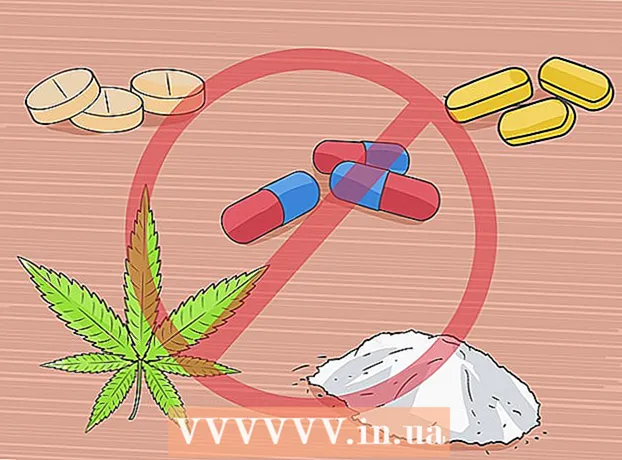Müəllif:
Janice Evans
Yaradılış Tarixi:
25 İyul 2021
YeniləMə Tarixi:
14 BiləR 2024
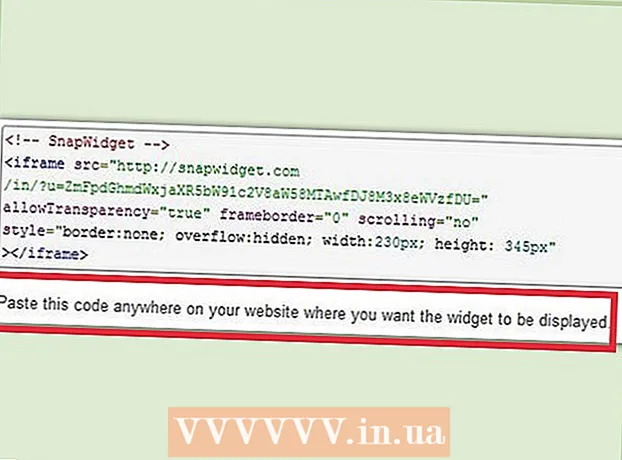
MəZmun
- Addımlar
- Metod 6 -dan: Photoshop
- Metod 2 /6: Microsoft Paint
- Metod 3 /6: Microsoft PowerPoint -dən istifadə
- Metod 4 /6: Onlayn Banner Dizaynerlərindən istifadə edin
- Metod 5 /6: Bannerinizə uyğun bir avatar yaradın
- Metod 6 /6: Forumlara, veb saytlara və s.
- İpuçları
- Xəbərdarlıqlar
Veb banner hamımıza tanış olan bir şeydir. Veb səhifənin yuxarısında bir şirkətin adını və loqotipini göstərən bir qrafikdir və ya bir reklam və ya hər ikisi ola bilər, xüsusən də kommersiya veb saytında bir pankart göründüyü zaman.Banner məlumatlandırıcı, cəlbedici və cəlbedici olmalıdır - təsadüfi ziyarətçinin saytı dəfələrlə açmasını istəyirsən. Bunun bir neçə yolunu sizə göstərəcəyik.
Addımlar
Metod 6 -dan: Photoshop
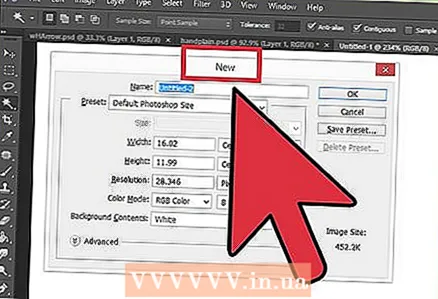 1 Yeni bir sənəd yaradın. Banner ölçüsünü təyin edin: standart bir pankart üçün qəbul edilmiş ölçülər var. 468 x 60 piksel standart "tam banner" ə diqqət yetirəcəyik:
1 Yeni bir sənəd yaradın. Banner ölçüsünü təyin edin: standart bir pankart üçün qəbul edilmiş ölçülər var. 468 x 60 piksel standart "tam banner" ə diqqət yetirəcəyik: - Qeyd edək ki, bu standart ölçüdür, lakin tələb deyil. Ehtiyac və tələblərinizə uyğun digər ölçülər varsa, ölçüləri dəyişdirin. Bu sizə kömək edəcək.
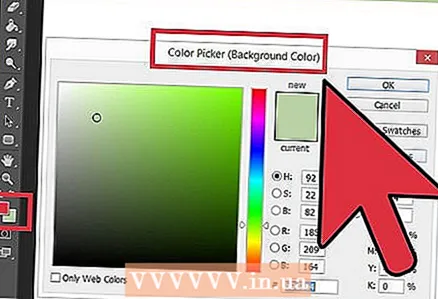 2 Arxa fon rəngini təyin edin. Arxa plan qatını veb saytınızın dizaynına uyğun bir fon rəngi ilə doldurun.
2 Arxa fon rəngini təyin edin. Arxa plan qatını veb saytınızın dizaynına uyğun bir fon rəngi ilə doldurun. - Rəng seçicini açmaq və doldurma rəngi seçmək üçün ön plana vurun.
- Bannerin arxa qatını seçdiyiniz rənglə doldurmaq üçün Paint Bucket alətindən istifadə edin.
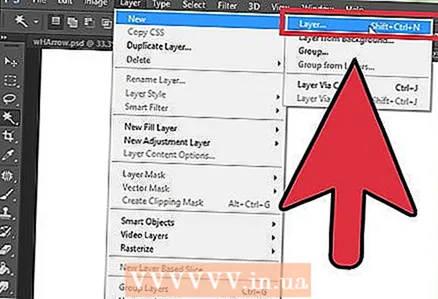 3 Yeni bir təbəqə yaradın. Mətnin və loqotipin önə çıxmasına kömək etmək üçün onu daha zəngin bir rənglə dolduracağıq. Banner ölçüsünə mütənasib olmasını və mərkəzləşdirilməsini istəyirik.
3 Yeni bir təbəqə yaradın. Mətnin və loqotipin önə çıxmasına kömək etmək üçün onu daha zəngin bir rənglə dolduracağıq. Banner ölçüsünə mütənasib olmasını və mərkəzləşdirilməsini istəyirik. - Yeni bir təbəqədə, bannerdən bir qədər kiçik bir çərçivə seçin və istədiyiniz rənglə doldurun
- Doldurulmuş sahəni mərkəzə köçürün. CTRL-A (PC) və ya Command-A (Mac) düymələrinə basaraq bütün təbəqəni seçin.
- Menyudan Layer Layerləri Seçimlə Hizala> Şaquli Mərkəzləri seçin. Bu addımı təkrarlayın, amma indi Horizontal Centers seçin. Bu, kontrast qatını üfüqi və şaquli olaraq mərkəzləşdirəcəkdir.
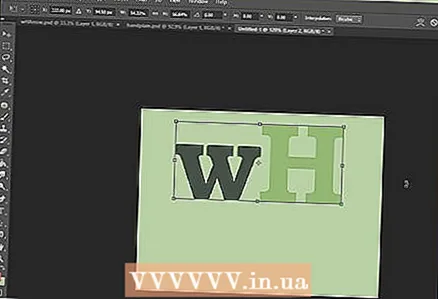 4 Logonuzu əlavə edin. Marka sənədinizi açın, kopyalayın və yeni bir təbəqə kimi görünəcək banner sənədinizə yapışdırın. Bannerə uyğun olaraq ölçüsünü dəyişdirin. CTRL-T (PC) və ya Command-T (Mac) düymələrini basın və lazım olduqda görüntünün ölçüsünü dəyişmək üçün tutacaqlardan istifadə edin. Ölçüsünü mütənasib olaraq dəyişdirmək üçün Shift düyməsini basıb saxlayın.
4 Logonuzu əlavə edin. Marka sənədinizi açın, kopyalayın və yeni bir təbəqə kimi görünəcək banner sənədinizə yapışdırın. Bannerə uyğun olaraq ölçüsünü dəyişdirin. CTRL-T (PC) və ya Command-T (Mac) düymələrini basın və lazım olduqda görüntünün ölçüsünü dəyişmək üçün tutacaqlardan istifadə edin. Ölçüsünü mütənasib olaraq dəyişdirmək üçün Shift düyməsini basıb saxlayın.  5 Şirkətinizin və ya veb saytınızın adını əlavə edin. Mətn alətini seçin, istədiyiniz şrifti seçin və başlığa yazın. Ölçüyü əvvəlki addımda göstərildiyi kimi tənzimləyin.
5 Şirkətinizin və ya veb saytınızın adını əlavə edin. Mətn alətini seçin, istədiyiniz şrifti seçin və başlığa yazın. Ölçüyü əvvəlki addımda göstərildiyi kimi tənzimləyin. 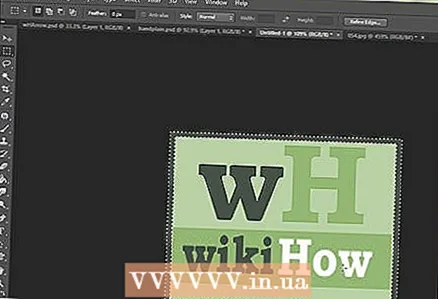 6 Əlavə elementlər əlavə edin. Bəzən bir logo və bir ad kifayət edər. Bəzən bəzi sətirlər və bəzəklər əlavə etmək pankartınıza əlavə maraq yaradacaq. Başqa təbəqələri narahat etmədən hər hansı bir düzəliş edə biləcəyiniz üçün yeni bir təbəqə yaradın.
6 Əlavə elementlər əlavə edin. Bəzən bir logo və bir ad kifayət edər. Bəzən bəzi sətirlər və bəzəklər əlavə etmək pankartınıza əlavə maraq yaradacaq. Başqa təbəqələri narahat etmədən hər hansı bir düzəliş edə biləcəyiniz üçün yeni bir təbəqə yaradın. 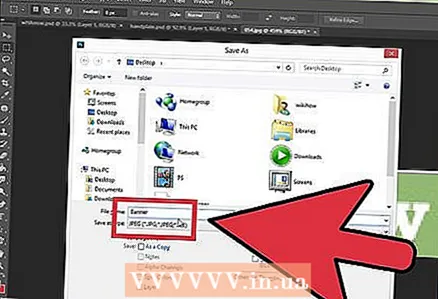 7 Hər şeyi qaydasına salın. Logonun, başlığın və əlavə elementlərin yerləşdirilməsini dəqiq tənzimləyin. Bannerinizi qoruyun.
7 Hər şeyi qaydasına salın. Logonun, başlığın və əlavə elementlərin yerləşdirilməsini dəqiq tənzimləyin. Bannerinizi qoruyun.
Metod 2 /6: Microsoft Paint
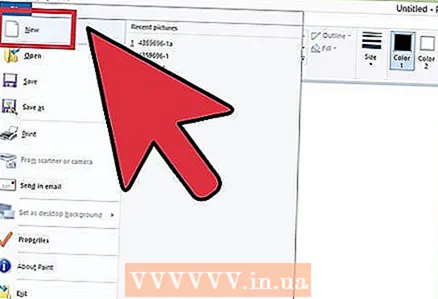 1 Yeni bir sənəd yaradın.
1 Yeni bir sənəd yaradın.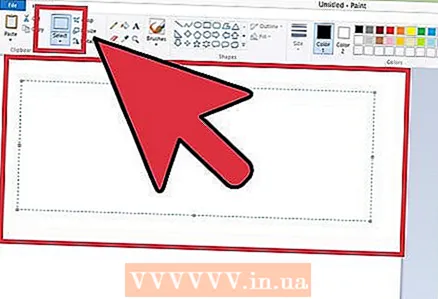 2 Pəncərənin istədiyiniz banner ölçüsünü seçin. İstədiyiniz ölçüdə ola bilər. Və ya standart banner ölçüləri üçün bura vurun.
2 Pəncərənin istədiyiniz banner ölçüsünü seçin. İstədiyiniz ölçüdə ola bilər. Və ya standart banner ölçüləri üçün bura vurun. 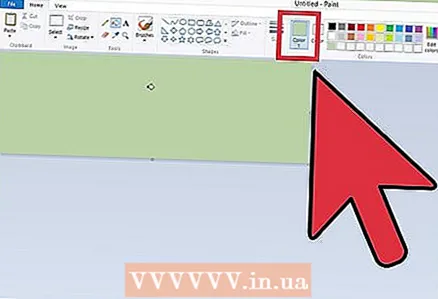 3 Rəngli bir fon istəsəniz, bayrağı istədiyiniz rənglə doldurmaq üçün Paint Bucket alətindən istifadə edin. Veb saytınızın qalan hissəsi ilə uyğunlaşması üçün bunu edin.
3 Rəngli bir fon istəsəniz, bayrağı istədiyiniz rənglə doldurmaq üçün Paint Bucket alətindən istifadə edin. Veb saytınızın qalan hissəsi ilə uyğunlaşması üçün bunu edin.  4 Şəkillər, qrafiklər və mətn əlavə edin. Basın Yapışdır (Daxil edin). Menyudan seçin Buradan yapışdırın.
4 Şəkillər, qrafiklər və mətn əlavə edin. Basın Yapışdır (Daxil edin). Menyudan seçin Buradan yapışdırın. - İstədiyiniz şəkli tapın və düyməni basın Aç (Açıq).
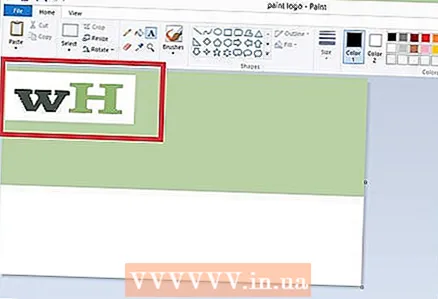 5 Şəkilinizin ölçüsünü dəyişin. Düyməni basın Ölçüsünü dəyiş (Ölçüsünü dəyişdir), sonra seçin Piksellər (Piksellər). Bannerinizin hündürlüyünə uyğun olaraq hündürlüyü dəyişdirin.
5 Şəkilinizin ölçüsünü dəyişin. Düyməni basın Ölçüsünü dəyiş (Ölçüsünü dəyişdir), sonra seçin Piksellər (Piksellər). Bannerinizin hündürlüyünə uyğun olaraq hündürlüyü dəyişdirin. - Şəkli istədiyiniz yerə köçürün.
- Lazım olduğu qədər əlaqəli şəkillər əlavə edin
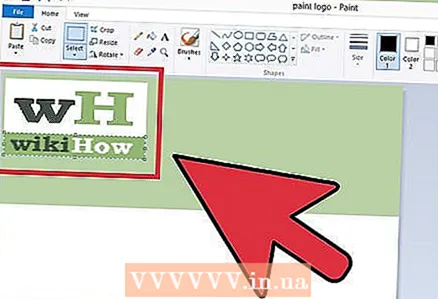 6 Başlıq və ya istənilən mətni əlavə edin. Mətn alətindən istifadə edin (düymə A ) .
6 Başlıq və ya istənilən mətni əlavə edin. Mətn alətindən istifadə edin (düymə A ) . 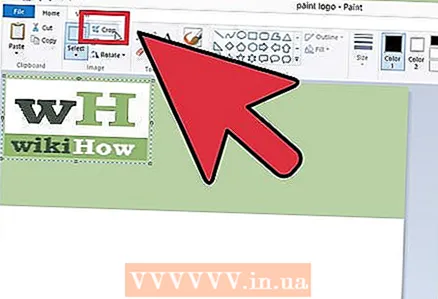 7 Bannerinizi kəsin. Alətdən istifadə edin Seçin (Seçin) və bir pankart seçin. Doğru ölçüdə olduğundan əmin olun. Sonra basın Əkin (Məhsul).
7 Bannerinizi kəsin. Alətdən istifadə edin Seçin (Seçin) və bir pankart seçin. Doğru ölçüdə olduğundan əmin olun. Sonra basın Əkin (Məhsul). 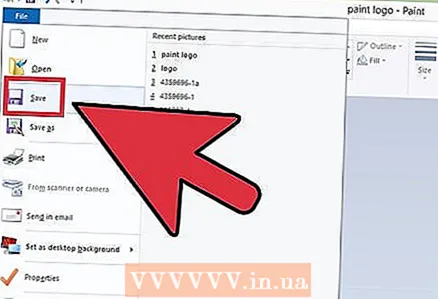 8 Bitirdikdən sonra faylı qeyd edin!
8 Bitirdikdən sonra faylı qeyd edin!
Metod 3 /6: Microsoft PowerPoint -dən istifadə
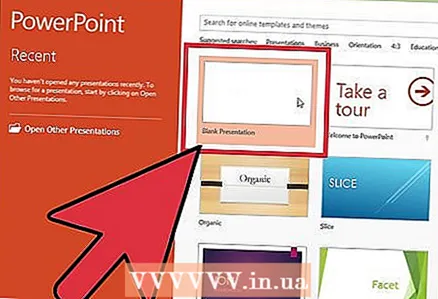 1 Yeni boş bir PowerPoint sənədi yaradın.
1 Yeni boş bir PowerPoint sənədi yaradın.- Böyütməni 100%olaraq təyin edin.
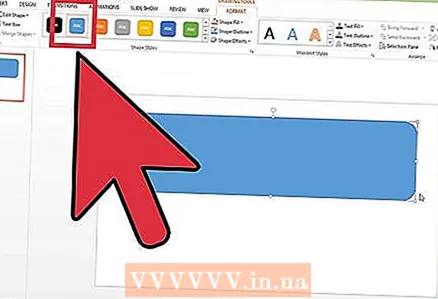 2 Banner fonunu təyin edin. Standart banner ölçülərindən birini və ya sizə lazım olan ölçüləri istifadə edin.
2 Banner fonunu təyin edin. Standart banner ölçülərindən birini və ya sizə lazım olan ölçüləri istifadə edin. - Basın Forma (Forma) və əsas düzbucaqlı seçin.
- İstədiyiniz ölçüdə bir düzbucaqlı çəkin və istədiyiniz rənglə doldurun.Düz bir rəng istifadə edə bilərsiniz və ya rəngli menyu ilə doldurun Doldurma effektləri (Doldurma effekti). Üzərinə vura bilərsiniz düymə Sürətli üslublar (Tez üslublar) və bir üslub seçin.
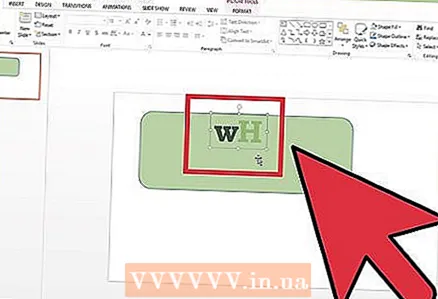 3 Fotoşəkillər və ya loqotiplər əlavə edin. Bannerinizə fotoşəkillər, loqotiplər, emblemlər və ya digər şəkillər əlavə edə bilərsiniz. Təsvir üçün clipartdan istifadə edəcəyik. Düyməni basın Şəkil (Şəkil) və daxil etmək istədiyiniz şəkil növünü seçin. Bir şəkil əlavə edin, ölçüsünü dəyişin və bannerinizə qoyun
3 Fotoşəkillər və ya loqotiplər əlavə edin. Bannerinizə fotoşəkillər, loqotiplər, emblemlər və ya digər şəkillər əlavə edə bilərsiniz. Təsvir üçün clipartdan istifadə edəcəyik. Düyməni basın Şəkil (Şəkil) və daxil etmək istədiyiniz şəkil növünü seçin. Bir şəkil əlavə edin, ölçüsünü dəyişin və bannerinizə qoyun  4 Mətn və ya digər elementlər əlavə edin. Bannerinizi hazırlamağı başa çatdırmaq üçün şirkətinizin adını, altyazınızı və ya digər məlumatlarınızı yerləşdirin.
4 Mətn və ya digər elementlər əlavə edin. Bannerinizi hazırlamağı başa çatdırmaq üçün şirkətinizin adını, altyazınızı və ya digər məlumatlarınızı yerləşdirin.  5 Bir pankart seçin. Menyudan Redaktə edin (Redaktə et) seçin Hamısını seç (Hamısını seçin) və ya CTRL-A (PC) və ya Command-A (Mac) düymələrinə basın. Bannerinizin tam olaraq olmasını istədiyinizə və slaydda əlavə bir şey olmadığına əmin olmaq vacibdir!
5 Bir pankart seçin. Menyudan Redaktə edin (Redaktə et) seçin Hamısını seç (Hamısını seçin) və ya CTRL-A (PC) və ya Command-A (Mac) düymələrinə basın. Bannerinizin tam olaraq olmasını istədiyinizə və slaydda əlavə bir şey olmadığına əmin olmaq vacibdir! - Bannerinizin mətn olmayan hər hansı bir elementinə sağ vurun və seçin Şəkil olaraq qeyd edin (Şəkil olaraq Saxla).
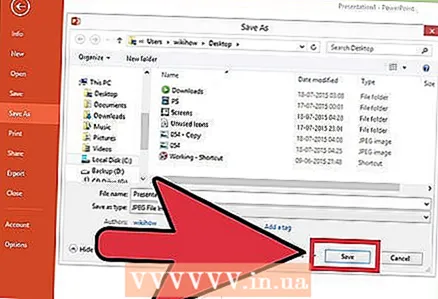 6 Bannerinizi qoruyun. Açın və istədiyiniz şəkildə olduğunu yoxlayın və istifadə edin!
6 Bannerinizi qoruyun. Açın və istədiyiniz şəkildə olduğunu yoxlayın və istifadə edin!
Metod 4 /6: Onlayn Banner Dizaynerlərindən istifadə edin
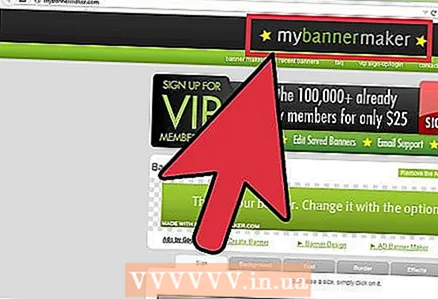 1 Aşağıdakı veb saytlardan birini ziyarət edin: BannersABC.com, Addesigner.com, mybannermaker.com və s. (Google -da digər saytları axtarın). Bir çox onlayn banner dizayneri var. Xüsusiyyətlərini müqayisə etmək üçün bir neçə dəqiqə sərf edin və sizə ən uyğun olanı seçin.
1 Aşağıdakı veb saytlardan birini ziyarət edin: BannersABC.com, Addesigner.com, mybannermaker.com və s. (Google -da digər saytları axtarın). Bir çox onlayn banner dizayneri var. Xüsusiyyətlərini müqayisə etmək üçün bir neçə dəqiqə sərf edin və sizə ən uyğun olanı seçin. 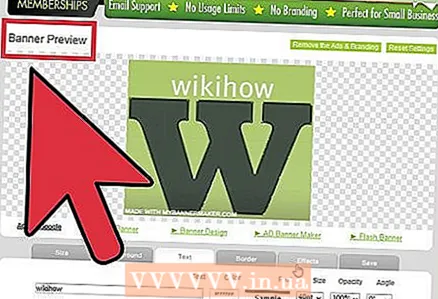 2 Mətn və şəkillərinizi əlavə edin. Ekrandakı göstərişlərə əməl edin və bannerinizi qurmaq üçün onların metodlarından istifadə edin. Tez-tez orada istifadə edə biləcəkləri və hətta xüsusi hazırlanmış şəkilləri bannerə idxal edə biləcəkləri öz sənət əsərləri olacaq.
2 Mətn və şəkillərinizi əlavə edin. Ekrandakı göstərişlərə əməl edin və bannerinizi qurmaq üçün onların metodlarından istifadə edin. Tez-tez orada istifadə edə biləcəkləri və hətta xüsusi hazırlanmış şəkilləri bannerə idxal edə biləcəkləri öz sənət əsərləri olacaq. 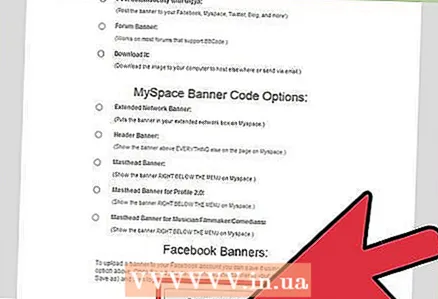 3 Bannerinizi yaradın. Tamamlandıqda, faylı və fayl formatını (ümumiyyətlə jpeg) harada saxlamaq istədiyinizi təyin etməyə imkan verən ixrac funksiyasından istifadə edin. Təlimatları izləyin, saxla, yükləyin və istifadə edin!
3 Bannerinizi yaradın. Tamamlandıqda, faylı və fayl formatını (ümumiyyətlə jpeg) harada saxlamaq istədiyinizi təyin etməyə imkan verən ixrac funksiyasından istifadə edin. Təlimatları izləyin, saxla, yükləyin və istifadə edin!
Metod 5 /6: Bannerinizə uyğun bir avatar yaradın
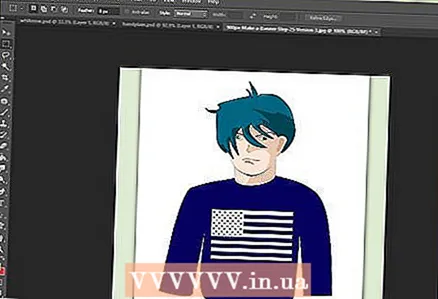 1 Bu isteğe bağlıdır. Banneriniz üçün forumlarda istifadə etsəniz, avatarınızdan istifadə edə bilərsiniz.
1 Bu isteğe bağlıdır. Banneriniz üçün forumlarda istifadə etsəniz, avatarınızdan istifadə edə bilərsiniz. 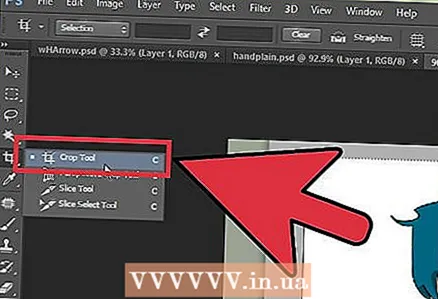 2 "Kəs" funksiyasından istifadə edin. Əksər qrafik tətbiqlərində mövcuddur. Bannerinizi kiçik bir hissəyə kəsin.
2 "Kəs" funksiyasından istifadə edin. Əksər qrafik tətbiqlərində mövcuddur. Bannerinizi kiçik bir hissəyə kəsin. - Alternativ olaraq, daha böyük pankartın elementlərini ehtiva edən kiçik bir versiya dizayn edə bilərsiniz. Bu yalnız loqotipiniz, fotoşəkiliniz və ya şirkətin adı ola bilər. Əsas odur ki, tanınan olsun.
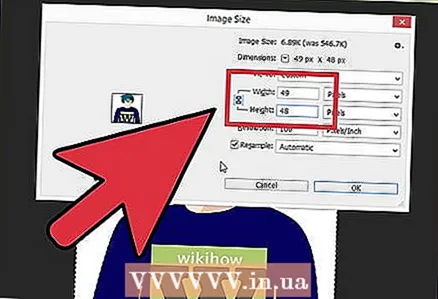 3 Avatarınız kiçik olmalıdır. 48x48 piksel standart ölçüdür.
3 Avatarınız kiçik olmalıdır. 48x48 piksel standart ölçüdür.  4 Avatarınızı qeyd edin!
4 Avatarınızı qeyd edin!
Metod 6 /6: Forumlara, veb saytlara və s.
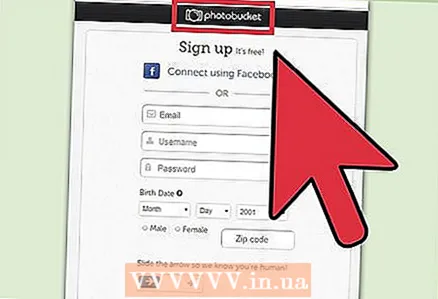 1 Hesab yarat. Photobucket, Flickr, Tumblr və ya bənzər bir şey kimi bir şəkil saxlama saytından istifadə edin.
1 Hesab yarat. Photobucket, Flickr, Tumblr və ya bənzər bir şey kimi bir şəkil saxlama saytından istifadə edin. - Bir hesab yaratdıqdan sonra bannerinizi, avatarınızı və digər şəkillərinizi veb saytınıza yükləyə bilərsiniz.
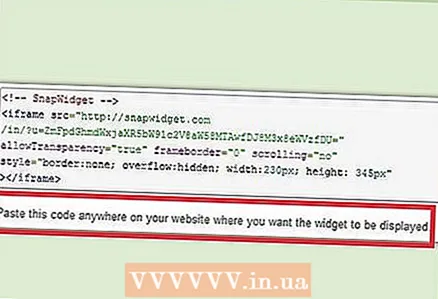 2 Kodu əldə edin. Banner HTML kodunuzu forum imzanıza, veb saytınıza və ya hər hansı bir şeyə əlavə etmək üçün paylaşma xüsusiyyətlərindən istifadə edin.
2 Kodu əldə edin. Banner HTML kodunuzu forum imzanıza, veb saytınıza və ya hər hansı bir şeyə əlavə etmək üçün paylaşma xüsusiyyətlərindən istifadə edin.
İpuçları
- Kompüterinizdə mövcud olan çox sayda şriftdən istifadə edin.
- Ustadın işi qorxur.
- Banner nümunələrini görmək üçün forumlara və ya başqa bir yerə baxın!
Xəbərdarlıqlar
- Pankart yaratmaq zaman və səbr tələb edir!
- Bannerinizi ən yaxşı formatda əldə etmək üçün onu 24 bitlik qətnamədə saxlayın. Jpeg və Gif -də nüsxələr çıxarın, çünki Jpeg və Gif təsadüfən onu qarışdıra bilər.
- Fotoşəkilinizi Photobucket -ə yükləyərkən, bayrağınızı hazırlamaq üçün PowerPoint -dən istifadə etmisinizsə, Photobucket -in qəbul etmədiyi bir EMF faylı ola bilər. Onu çevirmək üçün JPEG və ya GIF olaraq saxladığınızdan (addım # 9) əmin olun. Sonra Photobucket -ə yükləyə bilərsiniz.